Word是很多小伙伴都在使用的一款文档编辑程序,在该程序中,我们可以对文档进行格式的编辑、页面布局以及主题设计,给背景添加背景色,给文字添加底纹等,让我们的文档页面更加的美观。有的小伙伴可能不喜欢文档的背景色,想要将其修改会原本的白色,这时我们只需要先在工具栏中打开“设计”工具,然后在该工具的子工具栏中打开页面颜色选项,最后在该选项的下拉列表中点击“无颜色”选项即可。有的小伙伴可能不清楚具体的操作方法,接下来小编就来和大家分享一下word文档去掉背景颜色的方法。

1、第一步,我们先在电脑中找到一个文字文档,然后右键单击选择“打开方式”,再在打开方式的列表中点击“Word”

2、第二步,进入Word页面之后,我们可以看到文档中有背景颜色,想要去除背景颜色,我们可以在工具栏中打开“设计”选项

3、第三步,打开设计工具之后,我们在该工具的子工具栏中找到“页面颜色”工具,点击该工具下方的箭头图标

4、第四步,打开箭头图标之后,我们在下拉列表中可以看到各种背景颜色选项,想要去除背景颜色,我们直接点击选择“无颜色”选项即可

5、第五步,点击“无颜色”选项之后,我们的文档页面就恢复为原本的白色了

以上就是小编整理总结出的关于Word文档去掉背景颜色的方法,我们用Word打开一个文档,然后在文档页面中打开设计工具,再找到页面颜色选项,打开该选项之后在下拉列表中点击选择“无颜色”选项即可,感兴趣的小伙伴快去试试吧。
 RTX2060显卡详细参数评测介绍
RTX2060显卡详细参数评测介绍
对于RTX 2060显卡,很多小伙伴对于它的性能参数非常感兴趣。小......
阅读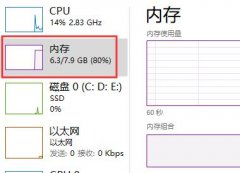 Win11安卓闪退解决方法
Win11安卓闪退解决方法
众所周知,目前win11已经可以运行安卓应用程序了,但是很多朋......
阅读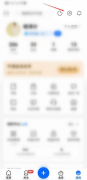 知乎如何关闭每周精选邮件通知-知乎关闭
知乎如何关闭每周精选邮件通知-知乎关闭
近日有一些小伙伴咨询小编知乎如何关闭每周精选邮件通知?下面......
阅读 怡氧新建一份word文档的教程
怡氧新建一份word文档的教程
怡氧是一款满足用户日常办公需求的强大办公软件,因为它结合......
阅读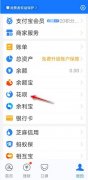 支付宝花呗还款来电提醒怎么关-支付宝花
支付宝花呗还款来电提醒怎么关-支付宝花
近日有一些小伙伴咨询小编支付宝花呗还款来电提醒怎么关?下面......
阅读 抖音国际版无法注册?先
抖音国际版无法注册?先 QQ音乐扑通房间怎么进入
QQ音乐扑通房间怎么进入 英伟达为 GTC 2022 热身
英伟达为 GTC 2022 热身 Windows10 21H1版本已完成
Windows10 21H1版本已完成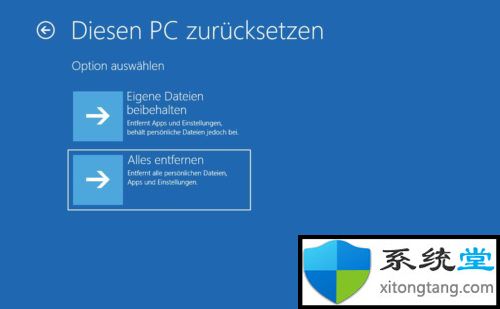 Windows 10X只能通过防盗用密
Windows 10X只能通过防盗用密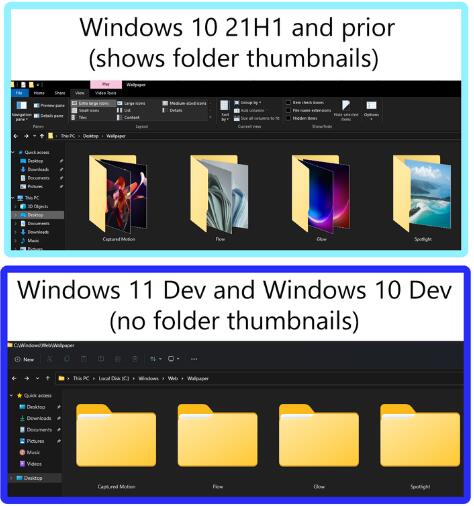 win11文件夹图标显示缩略图
win11文件夹图标显示缩略图 大家普遍对网络安全的七
大家普遍对网络安全的七 很实用的一些电脑安全常
很实用的一些电脑安全常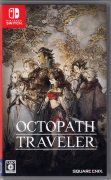 Switch歧路旅人金手指代码
Switch歧路旅人金手指代码 恋与制作人李泽言生日奖
恋与制作人李泽言生日奖 金铲铲之战黑魔阿狸装备
金铲铲之战黑魔阿狸装备 笔记本安装台式机显卡驱
笔记本安装台式机显卡驱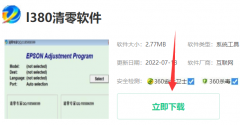 L380清零软件怎么用
L380清零软件怎么用 电脑一装显卡驱动就死机
电脑一装显卡驱动就死机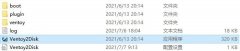 优麒麟和win10双系统安装教
优麒麟和win10双系统安装教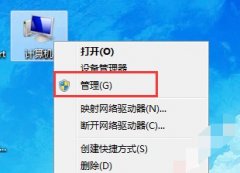 win7分区大小更改教程
win7分区大小更改教程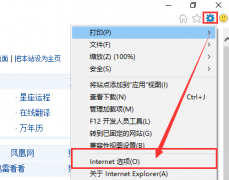 LE浏览器怎么提高兼容性
LE浏览器怎么提高兼容性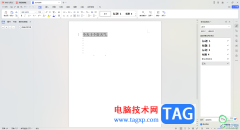 WPS Word打印文字是空白的解
WPS Word打印文字是空白的解 ppt输入反白序号的教程
ppt输入反白序号的教程 电脑显示器无信号解决方
电脑显示器无信号解决方 iPhone6自动清理短信设置方
iPhone6自动清理短信设置方 磊科路由器怎么防蹭网?
磊科路由器怎么防蹭网?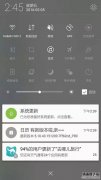 为什么手机连不上wifi?
为什么手机连不上wifi?
相信大家在遇到文档的编辑问题时,都会选择在word软件中来解决,作为一款专业的文字处理工具,word软件为用户带来了专业且强大的功能,帮助用户顺利完成文字编写的同时,还可以轻松设置...
次阅读

Word是很多小伙伴都在使用的一款文档编辑程序,在这款程序中,我们不仅可以对文章的内容进行编辑,还可以调整文章的格式,使用起来是十分的方便。在使用Word编辑文档的过程中,有的小伙...
次阅读

Word程序是很多小伙伴都在使用的一款文字文档编辑程序,在这款程序中,我们可以根据自己的需求对文档中的文字、段落、标题等各种内容进行设置。有的小伙伴在使用Word程序编辑文字文档时...
次阅读
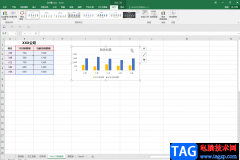
在Excel表格中插入图表后,如果有需要我们可以将其导出为图片,如果有需要我们还可以将其导入到Word文档中并进行实时更新,比如我们调整了图表的样式效果,更改了图表中的数据,都会在...
次阅读
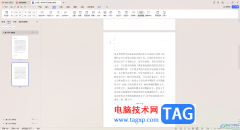
在WPS中进行编辑文字文档是非常频繁的,大家可以通过该软件将自己需要的内容进行快速的整理出来,有些时候我们整理的某页的内容是不需要的,想要将其删除,那么怎么删除不需要的页面呢...
次阅读
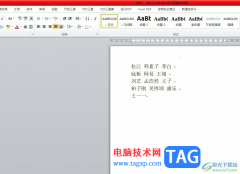
word软件是大部分用户在工作中经常接触的一款办公软件,通常都会用来完成各种文字文件的处理,能够有效提高用户的办事速度,因此word文件吸引了不少的用户前来使用,当用户在word软件中编...
次阅读

在办公中打印耗材是非常昂贵的,所以为了尽量节省纸张,我们往往会将一张纸正面和反面都用上( 双面打印 )。毕竟支持自动双面打印的打印机很少,大多数情况下的打印机都是不...
次阅读

很多小伙伴在编辑文字文档时都会选择使用WPS软件,因为在WPS中我们可以给文字文档添加图片、图表或是形状等各种内容,有的小伙伴在实际使用WPS对文字文档进行编辑的过程中还可能会遇到点...
次阅读
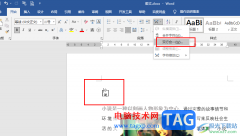
很多小伙伴在对文字文档进行编辑时都会选择使用Word程序,因为在Word程序中,我们可以对文字文档中的文字、段落、图片等各种内容进行编辑,功能十分的丰富。在使用Word程序编辑文字文档的...
次阅读
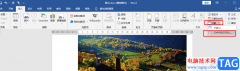
很多小伙伴在使用Word程序编辑文字文档时,经常会需要对多个文档中的内容进行统计,这时如果我们一个一个文档的打开,再进行内容的复制粘贴,工程量十分的庞大。其实在Word中,我们只需...
次阅读

Word文档是一款我们都非常熟悉的办公软件,在其中有一个“制表位”功能,使用该功能可以帮助我们实现文本内容的精准对齐,比如在设置各种姓名排列等效果时就可以使用制表符功能进行对...
次阅读

word软件是在很早之前就出现的一款文字处理工具,一出现就吸引了许多用户前来使用,当用户在使用这款办公软件时,就会发现其中的功能不仅专业,还很实用,能够让用户实现对文档格式的...
次阅读

Word是一款功能十分丰富的文档编辑程序,在这款程序中,我们不仅可以对文档的文字进行编辑,还可以在文档中插入图片以及表格等内容。当我们插入表格之后,默认的表格行间距是很小的,...
次阅读

日常办公中,我们几乎每天都会用到Word,但是90%的人只懂得它10%的功能。比如,老司机和新手小白最明显的区别就是效率,可以说老司机轻车熟路一小时完成的工作量,而新手小白一旦遇到点...
次阅读
Word作为最常被使用的文本编辑工具在日常工作学习中广泛使用。随之对于文档打印自然也有着不小的需求。下面就给大家分享几条Word打印技巧。 1.逆页序打印 如果你有一篇很多页的文...
次阅读